情報番号:019681 【更新日:2025.07.08】
「dynabook AI アシスタント」アップロードしたファイルや画像のすべてのキャッシュをクリアする方法
| 対応機種 | |
|---|---|
| 対象OS | Windows 11 |
| カテゴリ | その他のプレインストールソフト、サポート |
回答・対処方法
はじめに
汎用チャット(標準、翻訳、要約)では、アップロードしたファイルや画像内のテキストを読み取り、質問に応答したり、翻訳や要約することができます。
ここでは、「dynabook AI アシスタント」でアップロードしたファイルや画像のすべてのキャッシュをクリアする方法について説明します。
※あらかじめ、「dynabook AI アシスタント」の概要や注意・お願い事項について、[019670:「dynabook AI アシスタント」について]を参照してください。
操作手順
※本手順は、Windows 11 2024 Update(Windows 11 バージョン 24H2)を元に作成しています。バージョンが異なると若干手順や画面が異なる場合があります。ご了承ください。お使いのパソコンのWindows 11バージョンを確認するには、[018852:Windowsのバージョンとビルド番号を確認する方法<Windows 11>]を参照してください。
※本手順は、「dynabook AI アシスタント Ver 1.0.3.0」を元に作成しています。バージョンが異なると若干手順や画面が異なる場合があります。ご了承ください。バージョンの確認は、[019690:「dynabook AI アシスタント」バージョンを確認する方法]を参照してください。
- タスクバーの[スタート]ボタンをクリックします。
※すでに「dynabook AI アシスタント」を起動している場合は、手順4に進んでください。
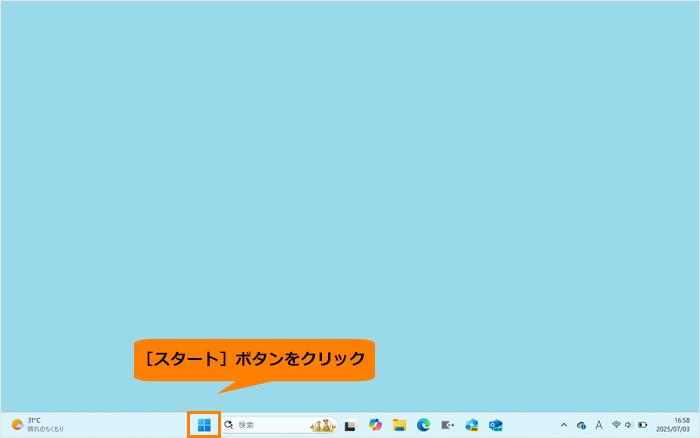 (図1)
(図1)
- [スタート]メニューが表示されます。[すべて]をクリックします。
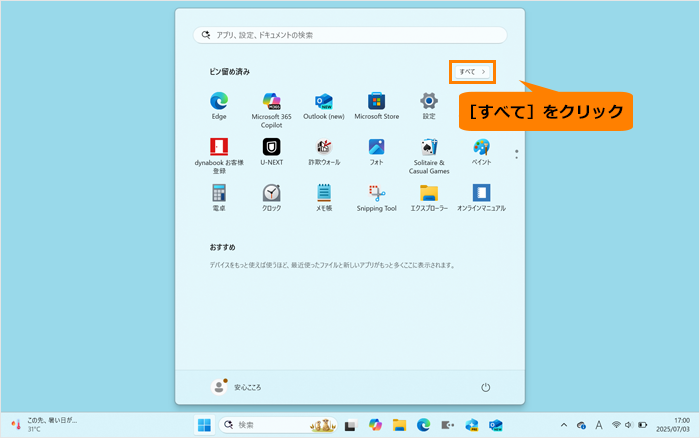 (図2)
(図2)
- すべてのアプリの一覧が表示されます。「D」カテゴリ内の[dynabook AI アシスタント]をクリックします。
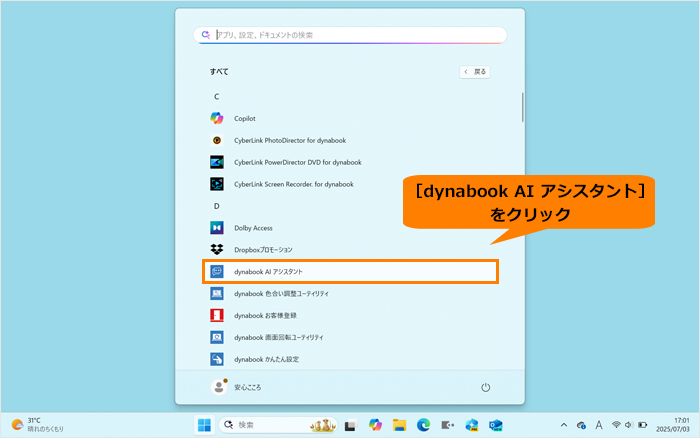 (図3)
(図3)
- 「dynabook AI アシスタント」が起動し、ホーム画面が表示されます。[設定]アイコンをクリックします。
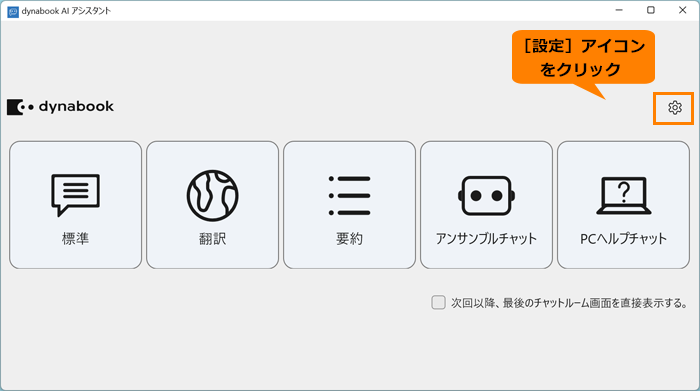 (図4)
(図4)
※チャットルーム画面が表示されている場合は、ナビゲーションバーの[設定]アイコンをクリックしてください。
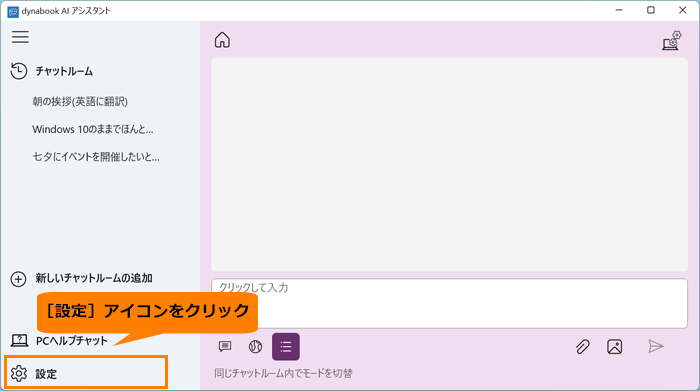 (図5)
(図5)
- 「設定」の「全般」画面が表示されます。“すべてのキャッシュをクリアする”の[クリア]をクリックします。
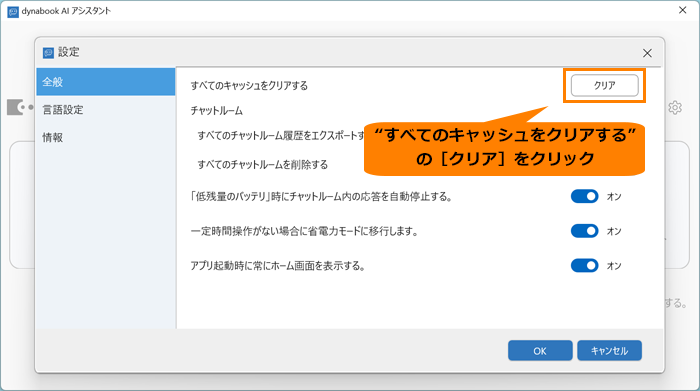 (図6)
(図6)
- 「すべてのキャッシュをクリアしますか?クリアしたキャッシュは復元できませんのでご注意ください。」画面が表示されます。[OK]をクリックします。
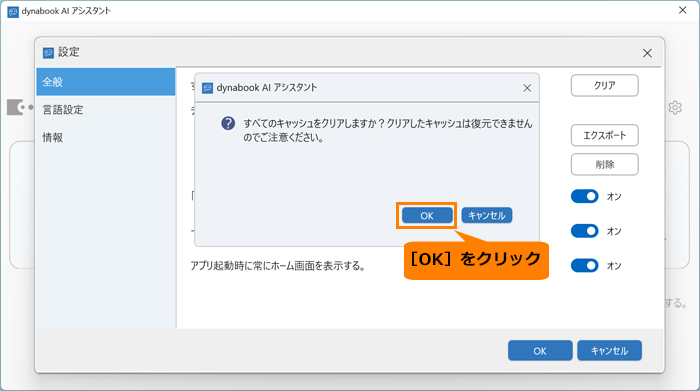 (図7)
(図7)
- 「キャッシュはクリアされました。」画面が表示され、アップロードされたすべての画像とファイルが完全に削除されます。[OK]をクリックします。
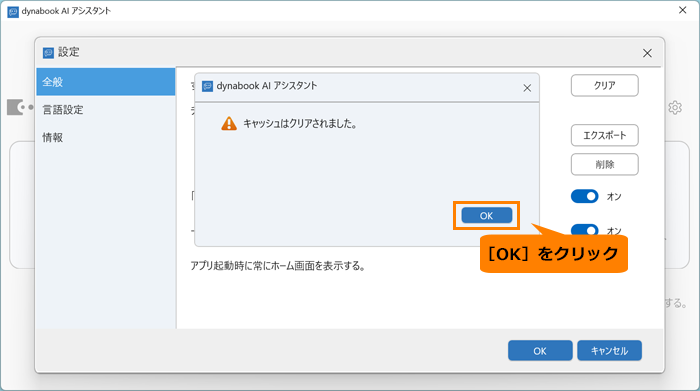 (図8)
(図8)
- 「全般」画面に戻ります。[OK]をクリックして閉じます。
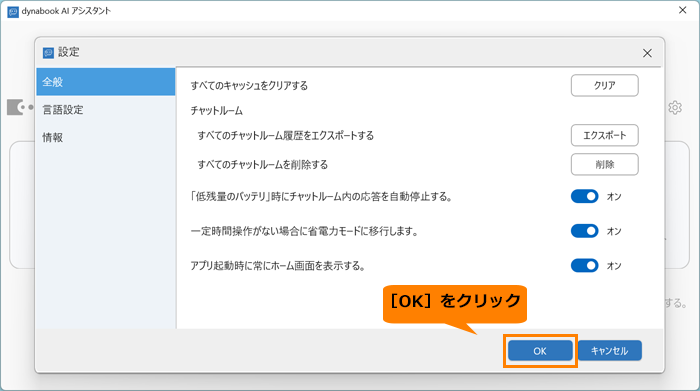 (図9)
(図9)
- ホーム画面に戻ります。
操作は以上です。
以上
